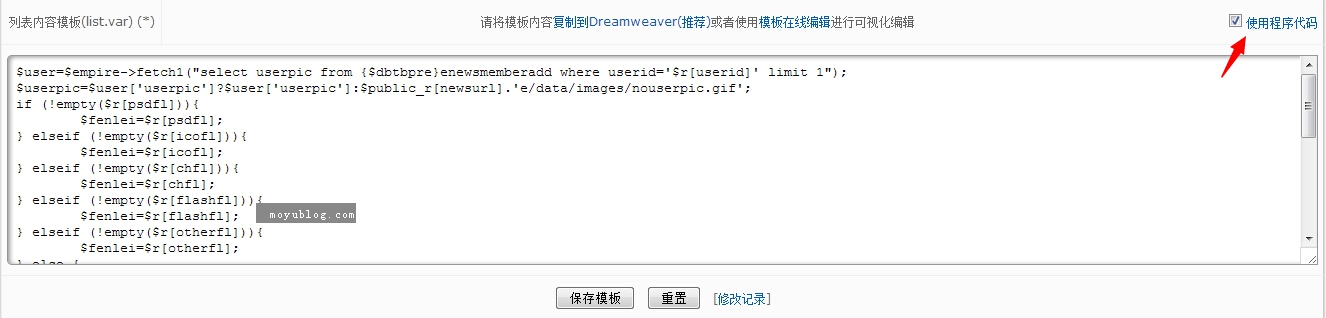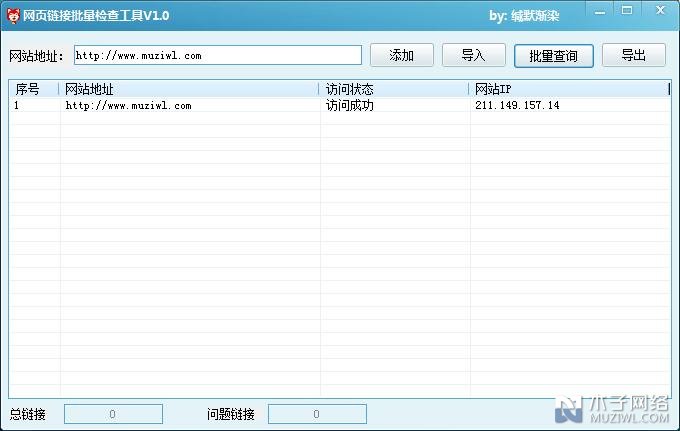【WPS办公】Word如何批量调整图片尺寸大小
发布时间:2020-09-17
Word如何批量调整图片尺寸大小,大家好,今天这篇文章教给大家一个非常实用的小技巧,就是一次性批量调整Word里的图片尺寸和大小。有很多朋友,在调整图片大小时都是一张一张的调整,这样下来效率是非常的低的,所以今天小编的这个小技巧,大家可一定要学会哦,一起来看吧!,首先我们在顶部的工具栏中选择插入下方的图片按钮,具体操作如下图所示:,,,然后我们选择几张我们需要插入的图片在这里呢,我先选择两张,我们可以按住键盘上的Ctrl,同时选择两张照片:,,,插入之后,我们继续按住Ctrl,将两张照片同时选中,如下图:,,,这个时候我们拖动其中一张照片使其改变尺寸和大小,另一张照片也会跟着改变同样的尺寸和大小,当然我们也可以用工具栏中的具体的高度宽度来设置哦:,,,那么在Word中批量调整图片尺寸大小的这个小技巧,大家都学会了吗?,
- 话题列表
- 推荐阅读
-
- 优质推荐
全站搜索